CAD里怎样绘制长方体?
溜溜自学 室内设计 2022-02-21 浏览:676
大家好,我是小溜。CAD是目前功能强大的制图软件,现在越来越多的朋友在进行使用,但也有不少新手对软件的功能不太了解,不知道如何操作。在刚开始学习CAD绘制三维模型的时候,我们需要从简单的模型开始,那么CAD里怎样绘制长方体?不清楚操作的小伙伴们,快来参考下面教程的操作方法吧!
想要更深入的了解“CAD”可以点击免费试听溜溜自学网课程>>
工具/软件
电脑型号:联想(lenovo)天逸510s; 系统版本:Windows7; 软件版本:CAD2007
方法/步骤
第1步
打开自己所使用的CAD软件
第2步
打开后如图所示
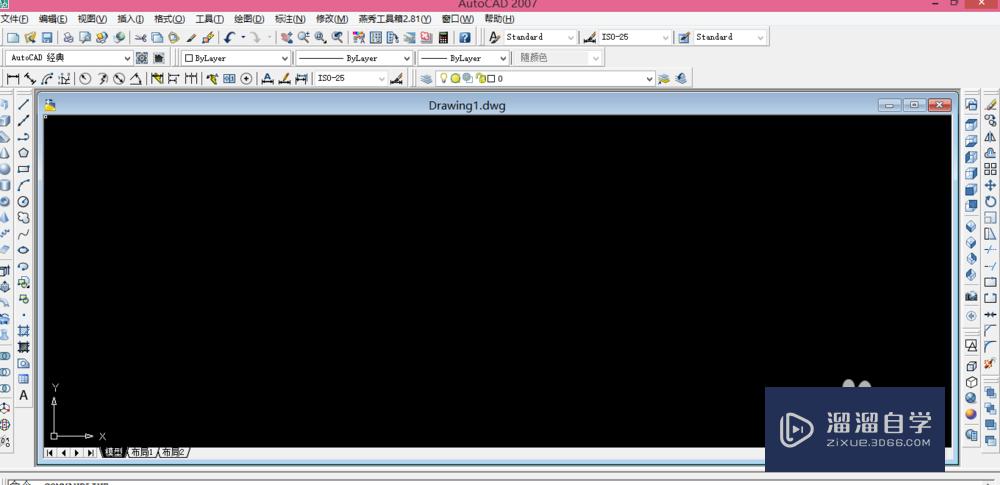
第3步
然后我们要找到这个图标,也就是长方体的图标,如图


第4步
点击这个图标以后,让我们指定第一个点,如图所示
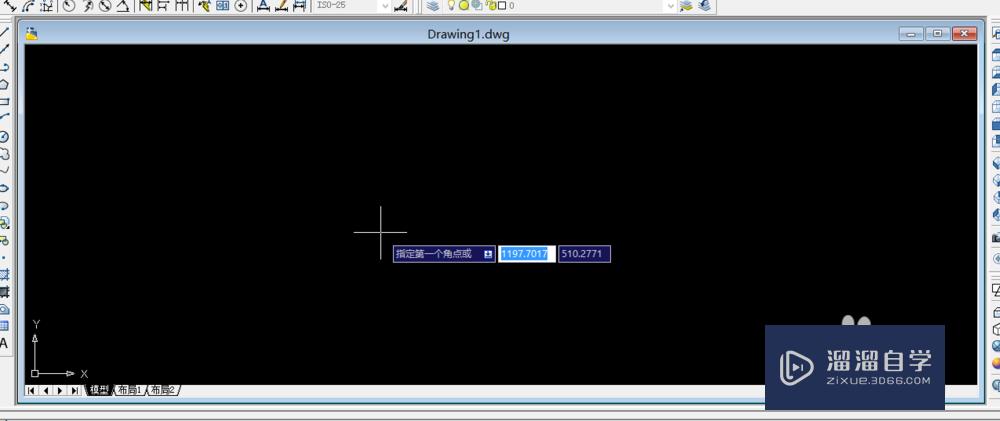
第5步
然后让我们指定下一个点,也就是最后的一个角,如图
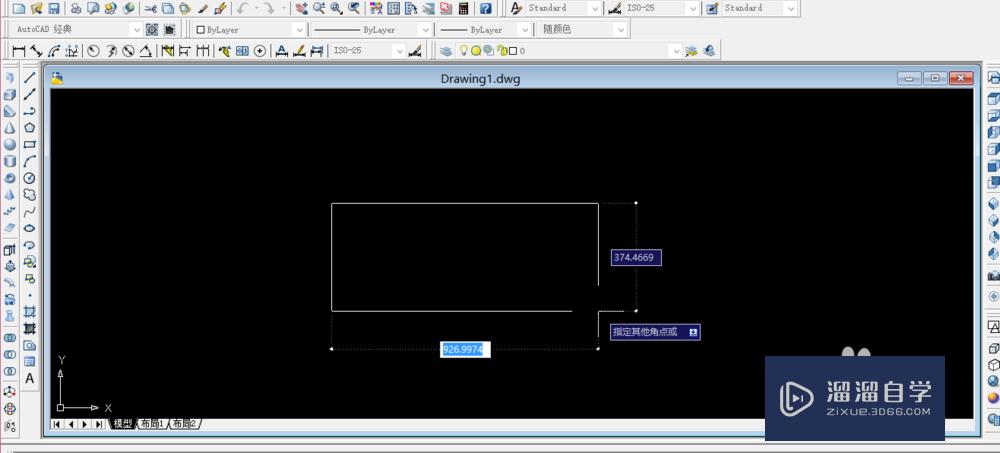
第6步
提示我们指定长方体的高度,我们都知道长方体分为长宽高
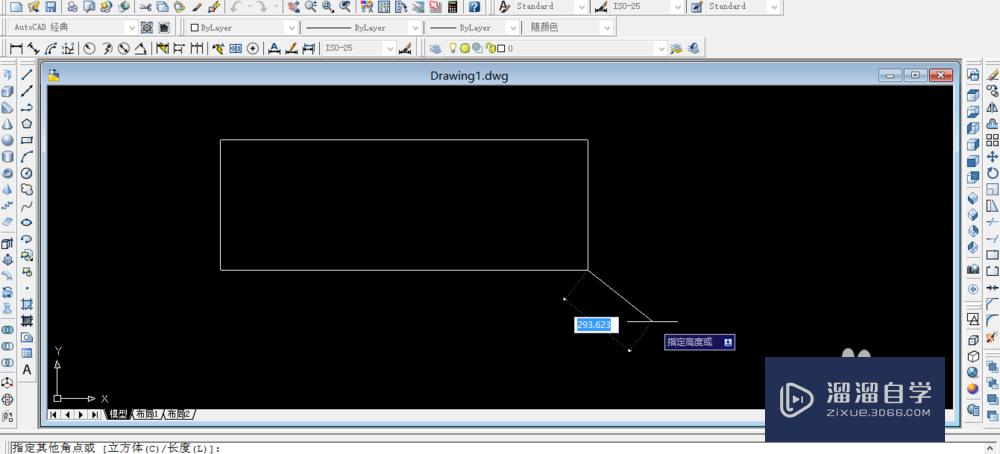
第7步
这样看是不是,看不出来,我们要切换到三维视图里,也就看出来了,如图
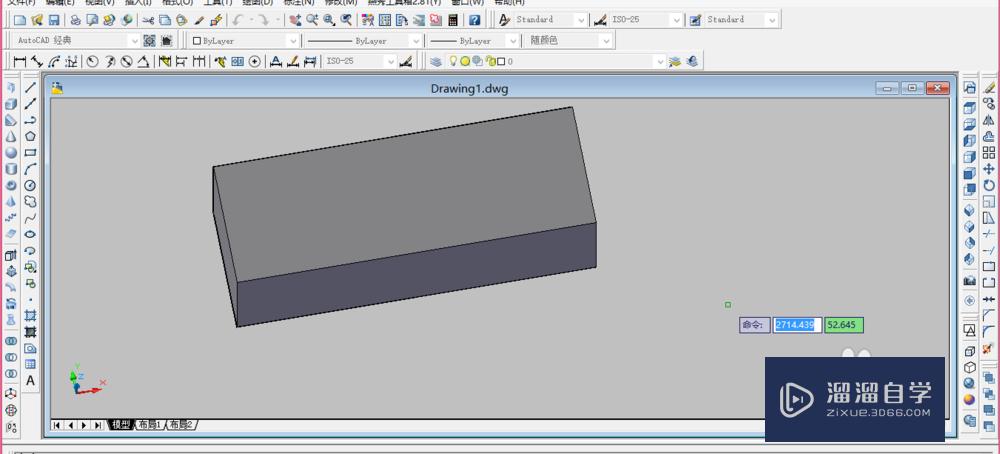
温馨提示
以上就是关于“CAD里怎样绘制长方体?”全部内容了,小编已经全部分享给大家了,还不会的小伙伴们可要用心学习哦!虽然刚开始接触CAD软件的时候会遇到很多不懂以及棘手的问题,但只要沉下心来先把基础打好,后续的学习过程就会顺利很多了。想要熟练的掌握现在赶紧打开自己的电脑进行实操吧!最后,希望以上的操作步骤对大家有所帮助。
相关文章
距结束 05 天 00 : 21 : 41
距结束 00 天 12 : 21 : 41
首页








